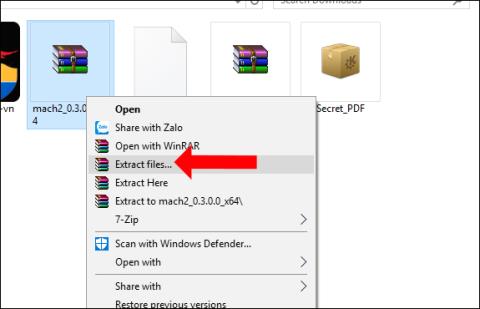Οι χρήστες του Windows 10 Build 17666 έχουν μια νέα δυνατότητα Sets με τη δυνατότητα ομαδοποίησης εφαρμογών που εκτελούνται στον υπολογιστή στο ίδιο παράθυρο. Οι δραστηριότητες σε κάθε εφαρμογή εξακολουθούν να συνεχίζονται κανονικά, χωρίς να επηρεάζονται μεταξύ τους μεταξύ των εφαρμογών στο ίδιο παράθυρο.
Επί του παρόντος, η δυνατότητα Sets ισχύει για ορισμένους συμμετέχοντες στο πρόγραμμα Windows Insider με έκδοση 17666, δεν μπορούν όλοι να χρησιμοποιήσουν τη δυνατότητα. Ωστόσο, οι χρήστες εξακολουθούν να μπορούν να χρησιμοποιούν τη δυνατότητα Sets ακόμα και αν δεν είναι ενεργοποιημένη σύμφωνα με το παρακάτω άρθρο.
Οδηγίες για την εμπειρία της λειτουργίας Sets στα Windows 10
Βήμα 1:
Πρώτα απ 'όλα, για να μπορείτε να χρησιμοποιήσετε τη δυνατότητα Sets, πρέπει να εγκαταστήσετε το Windows 10 Build 17666. Θα πρέπει να εκτελείτε μια εικονική μηχανή επειδή ορισμένες λειτουργίες δεν έχουν ακόμη ολοκληρωθεί. Πώς να εγκαταστήσετε το Windows 10 Build 17666, ανατρέξτε στον παρακάτω σύνδεσμο.
Βήμα 2:
Στη συνέχεια, κατεβάστε το εργαλείο Mach Management σύμφωνα με τον παρακάτω σύνδεσμο και προχωρήστε στην εξαγωγή.
- https://www.fshare.vn/file/ELLUAIEAAWIGJ

Βήμα 3:
Ανοίξτε το φάκελο για να εξαγάγετε το αρχείο Mach Management. Στη διεπαφή του File Explorer, κάντε κλικ στο κουμπί Αρχείο και επιλέξτε Άνοιγμα Windows PowerShell > Άνοιγμα Windows PowerShell ως διαχειριστής .

Βήμα 4:
Η διεπαφή διαχειριστή: Εμφανίζεται το Windows PowerShell. Εδώ, οι χρήστες θα πρέπει να εισάγουν τις 2 παρακάτω εντολές στη διεπαφή. Κάθε φορά πατήστε Enter για εκτέλεση. Σε περίπτωση που αυτή η εντολή αποτύχει, μπορείτε να αντικαταστήσετε το .\mach2 με το mach2.
- .\mach2 ενεργοποιήστε το 13849566 -v 1
- .\mach2 ενεργοποιήστε το 10727725 -v 1

Τέλος, επανεκκινήστε τον υπολογιστή και η δυνατότητα Sets θα εφαρμοστεί στον υπολογιστή.
Για να αποφύγετε σφάλματα συστήματος, θα πρέπει να εγκαταστήσετε το Windows 10 Build 17666 σε μια εικονική μηχανή ή σε άλλο διαμέρισμα, επειδή η δοκιμαστική έκδοση δεν λειτουργεί σταθερά. Στη συνέχεια, μπορούμε να δοκιμάσουμε τη δυνατότητα Sets σύμφωνα με την παραπάνω μέθοδο.
Δείτε περισσότερα:
Σας εύχομαι επιτυχία!